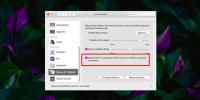Zrób pełne lub przycięte zrzuty ekranu stron internetowych na komputerze Mac za pomocą Paparazzi!
Jeśli chcesz zrobić zrzut ekranu z pulpitu, jego części lub dowolnego okna, możesz łatwo znaleźć niezliczoną liczbę aplikacji do zrobienia tego. Jeśli chcesz zrobić zrzut ekranu strony internetowej, to inna historia. W przeważającej części będziesz musiał polegać na rozszerzeniu przeglądarki, a większość z nich nie oferuje wielu opcji. Użytkownicy komputerów Mac mają teraz inną opcję Paparazzi!. Jest to bezpłatna aplikacja na komputery Mac, która umożliwia wykonywanie pełnych stron lub przyciętych zrzutów ekranu z dowolnej witryny. Paparazzi! skaluje obrazy, aby wyglądały we właściwy sposób dla różnych rozmiarów ekranu. Pozwala określić rozmiar podczas zapisywania pliku, dzięki czemu nie trzeba później zmieniać rozmiaru obrazu. Możesz także zrobić zrzuty ekranu z opóźnieniem. Paparazzi! zapamiętuje ostatnie 10 (lub więcej) wyszukiwań i importuje zakładki z dowolnej przeglądarki zainstalowanej na komputerze Mac. Obsługuje alerty Centrum powiadomień, kompresję obrazu, zapisywanie do formatów PDF, JPEG, PNG i TIFF, dostosowywanie nazwa pliku wyjściowego na podstawie wstępnie zdefiniowanej składni oraz dodanie ustawień predefiniowanych dla kadrowania i minimalnego zrzutu ekranu rozmiar. Na obrazie wyjściowym nie ma znaków wodnych, a aplikacja działa jak sama przeglądarka, umożliwiając przeglądanie stron internetowych w celu wykonania ich zrzutów ekranu.
Interfejs jest dość prosty; górny pasek ma pole URL do wpisania adresu strony internetowej. Podczas wpisywania adresu URL Paparazzi! automatycznie wypełnia go z zakładek w przeglądarce. Możesz wybrać przeglądarkę, z której aplikacja importuje zakładki, ale przejdziemy do tego za chwilę. Obok paska adresu URL znajduje się kilka opcji rozmiaru zrzutu ekranu. „Rozmiar minimalny” pozwala ograniczyć minimalny rozmiar zrzutu ekranu. natomiast „Rozmiar przycięcia” pozwala zdefiniować rozmiar przycięcia dla obrazu wyjściowego, aby ograniczyć jego maksymalne wymiary. Powinieneś ustawić nieskończoność, jeśli chcesz, aby cała strona została przechwycona. Rozwijanie menu rozwijanych pozwala wybrać inny rozmiar. Paparazzi! ma również funkcję opóźnienia czasowego, której można użyć do przechwytywania wielu zrzutów ekranu witryn zawierających treści animowane lub wideo.

W dolnej części okna aplikacji znajduje się przycisk ręczny, który pozwala wyświetlić stronę internetową w jej rzeczywistym rozmiarze. Przycisk oka umożliwia szybkie spojrzenie na zrzut ekranu po załadowaniu do aplikacji. Przycisk udostępniania w prawym dolnym rogu nie działał w naszych testach. Przycisk pobierania zapisuje zrzut ekranu.
Podczas zapisywania zrzutu ekranu możesz wybrać skalowanie, format i ostateczny rozmiar obrazu.

Paparazzi! ma również tryb przechwytywania wsadowego. Umożliwia kolejkowanie adresów URL i przechwytywanie zrzutów ekranu wszystkich z nich za jednym razem. Wystarczy otworzyć okno przechwytywania wsadowego z menu Okno, dodać adresy URL i kliknąć przycisk odtwarzania. Przechwytywanie wsadowe wykorzystuje ustawienia wstępne widoczne w trybie przechwytywania pojedynczego adresu URL.

Możesz skonfigurować wiele ustawień z preferencji Paparazzi! Karta Ogólne pozwala zdefiniować format nazewnictwa plików wyjściowych i liczbę elementów do zapamiętania w historii. Możesz również przetwarzać obrazy zapisane na pulpicie w Paparazzi! i wybierz ich format z tej samej karty.

Ustawienia wstępne rozmiaru można dodawać, włączać i wyłączać na karcie „Rozmiary”. Na karcie „Batch” możesz zarządzać liczbą plików, które można przetwarzać w Batch, wraz z ich kompresją, formatem, maksymalną liczbą Adresy URL, które mogą być przetwarzane w każdej partii, oraz rozszerzenie plików, które należy załadować podczas importowania folderu stron internetowych na zrzuty ekranu.

Karta „Zakładki” pozwala wybrać przeglądarkę, z której można importować zakładki, a powiadomieniami i alertami można zarządzać z karty „Powiadomienia”. Karta „Zaawansowane” pozwala wybrać klienta użytkownika dla Paparazzi! aby zidentyfikować witryny internetowe podczas ładowania i dowolny niestandardowy arkusz stylów, którego chcesz użyć.

Od Paparazzi! działa niezależnie od przeglądarki, nie będziesz przywiązany do jednego rozszerzenia, a nawet możesz zainstalować je oprócz wszystkich rozszerzeń przeglądarki, których używasz do tego celu. Podsumowując, Paparazzi! to wszystko, na co możesz mieć nadzieję, jeśli chodzi o robienie zrzutów ekranu ze strony na komputerze Mac.
Pobierz Paparazzi! Dla Maca
Poszukiwanie
Najnowsze Posty
Jak wyłączyć gładzik, gdy mysz jest podłączona do systemu macOS
Gładzik na Macbookach jest naprawdę świetny. Trudno byłoby znaleźć ...
Jak naprawić rozmyte czcionki w systemie macOS Mojave
macOS Mojave ma problem z rozmytymi czcionkami. Może nie pojawiać s...
Jak automatycznie zrestartować zamrożony komputer Mac
Komputery mają tendencję do zawieszania się, jeśli są przeciążone. ...